わたしはアマゾンプライム会員です。
年会費取られてますが、アマゾンの利用回数を考えれば十分恩恵は得てると思います。
配送だけでも十分すごいと思っていたプライム会員。
しかし今は「Amazonプライムビデオ」や「Amazonプライムミュージック」までプライム会員のサービスに含まれています。
amazonプライムビデオのラインナップは映画だけでなく「24」や「ギャラクティカ」などの海外ドラマから「スペック」などの日本のドラマ、アニメまで幅広く、その数はどんどん増えてます。恐るべしamazonプライム。
今まではipadとiPhoneのアプリで観ていましたが、どうせならもっと大きな画面で観たいと思います。
TVで観ることができれば家族とも共有できるしメリットは大きいです。
そこで「fireTVstick」を購入することにしました。
選択したのは「音声認識リモコン付属」のタイプ。

早速中身を確認しましょう。

中身はこれだけ。
真ん中のちっちゃいのが本体です。左がアダプターとUSBケーブル。
上にある四角いのはHDMIアダプターですね。
それにマイクボタンがついたリモコンと電池。シンプルです。
HDMIケーブルは入っていません。
stick本体を直接モニターのHDMI部分に差し込めばいいので絶対必要なものではありませんが「電源ケーブルの重みで接続が不安定になる」といったレビューもあったのでHDMIケーブルで接続し、本体は安定した場所に置くほうがよさそうです。
わたしは余ってるHDMIケーブルがあったのでそれを使うことにします。
リモコンに電池挿入

リモコンに電池を入れたいのですが蓋が固いです(T□T)
リモコンを包んでいた袋に開け方が書いてありますが簡単には開きません。
かなり格闘してやっと開きました。力の入れ方にコツがありました。

電池を入れて準備完了。
本体をモニターに接続する。
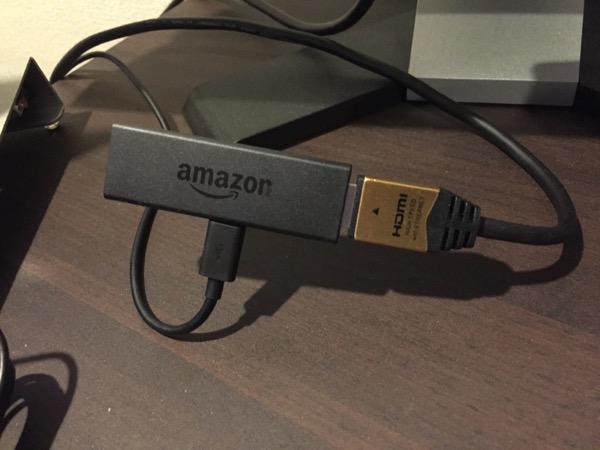
わたしの持っているケーブルは♀型なので付属のHDMIアダプターは使いませんが、両方が♂のケーブルの場合はHDMIアダプターを使って本体と接続します。
電源を接続して準備完了。
本体には電源スイッチとかないんですね(^_^;)
リモコンの「ホーム」ボタンを10秒長押しすることでペアリング完了。
驚くことにすでに私のアカウントが登録されていました。
しばらく使ってみてまたレビューしようと思います。







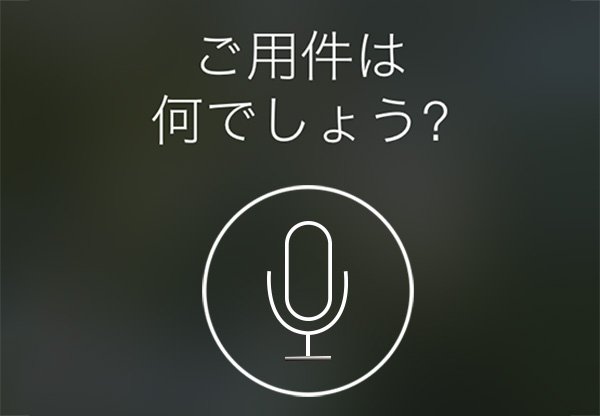
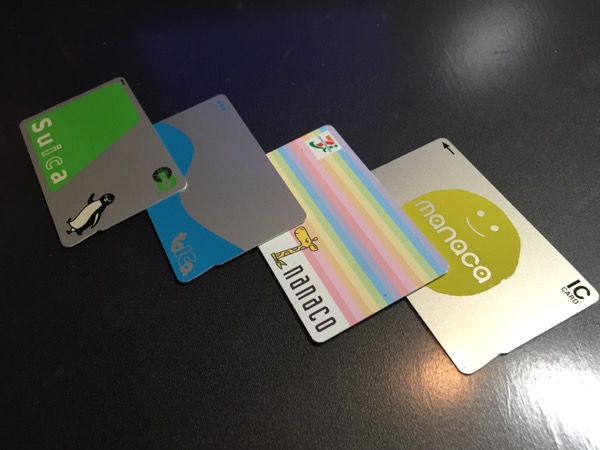
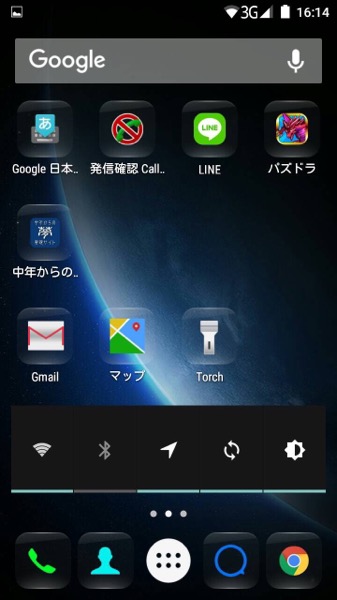


















コメントを残す